国際チームで働いている場合でも、遠くの同僚やクライアントと時折コミュニケーションを取る場合でも、オーディオコメントは不可欠なツールです。これを使って、プロジェクトの進捗状況をより効果的かつ明確に説明できます。このチュートリアルでは、Adobe XD を使用してインタラクティブなプロトタイプにオーディオコメントを活用し、デザインを最適にプレゼンテーションする方法を説明します。
重要なポイント
- オーディオコメント機能は、プロジェクトの状態をより良く理解するのに役立ちます。
- オーディオコメントは、プレビュー中に直接録音できます。
- 記録されたMP4ファイルはコンパクトで送信も簡単です。
ステップバイステップガイド
まず、オーディオコメント機能を利用するために、最新のAdobe XDがインストールされていることを確認してください。
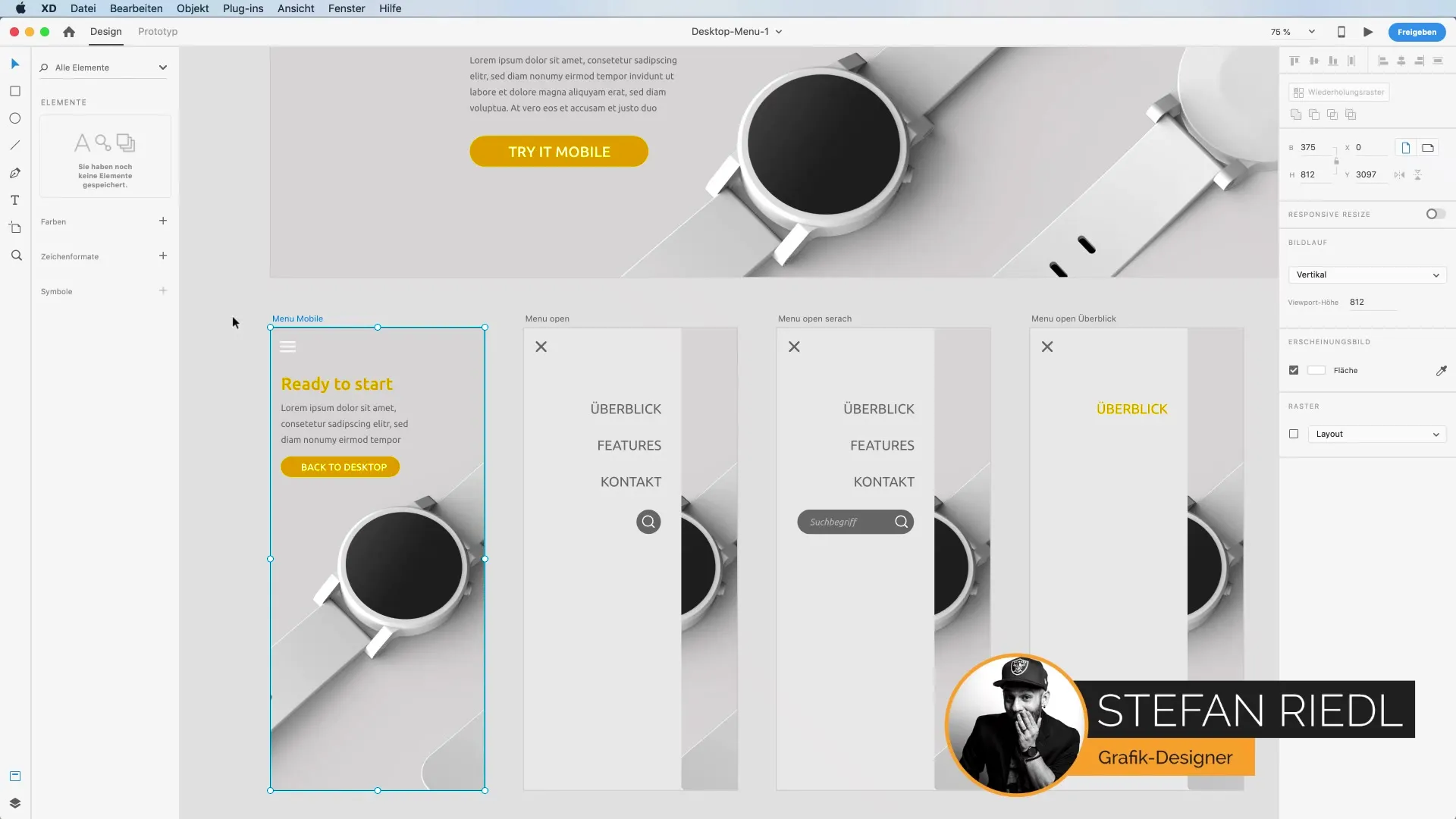
- Adobe XDを起動し、プロジェクトを選択します。 オーディオコメントを作成したいプロジェクトを開きます。新しいプロジェクトを作成するか、既存のプロジェクトを開くことができます。デザイン作業を行うたびに、関連する変更を記録してチームに伝えることが役立ちます。
- プレビューフィーチャーへのアクセス。 オーディオコメントを使用するには、プロジェクトのプレビューを有効にする必要があります。上部のメニューバーでプレビューオプションをクリックします。ここでさまざまな設定を行うことができるドロップダウンメニューが表示されます。
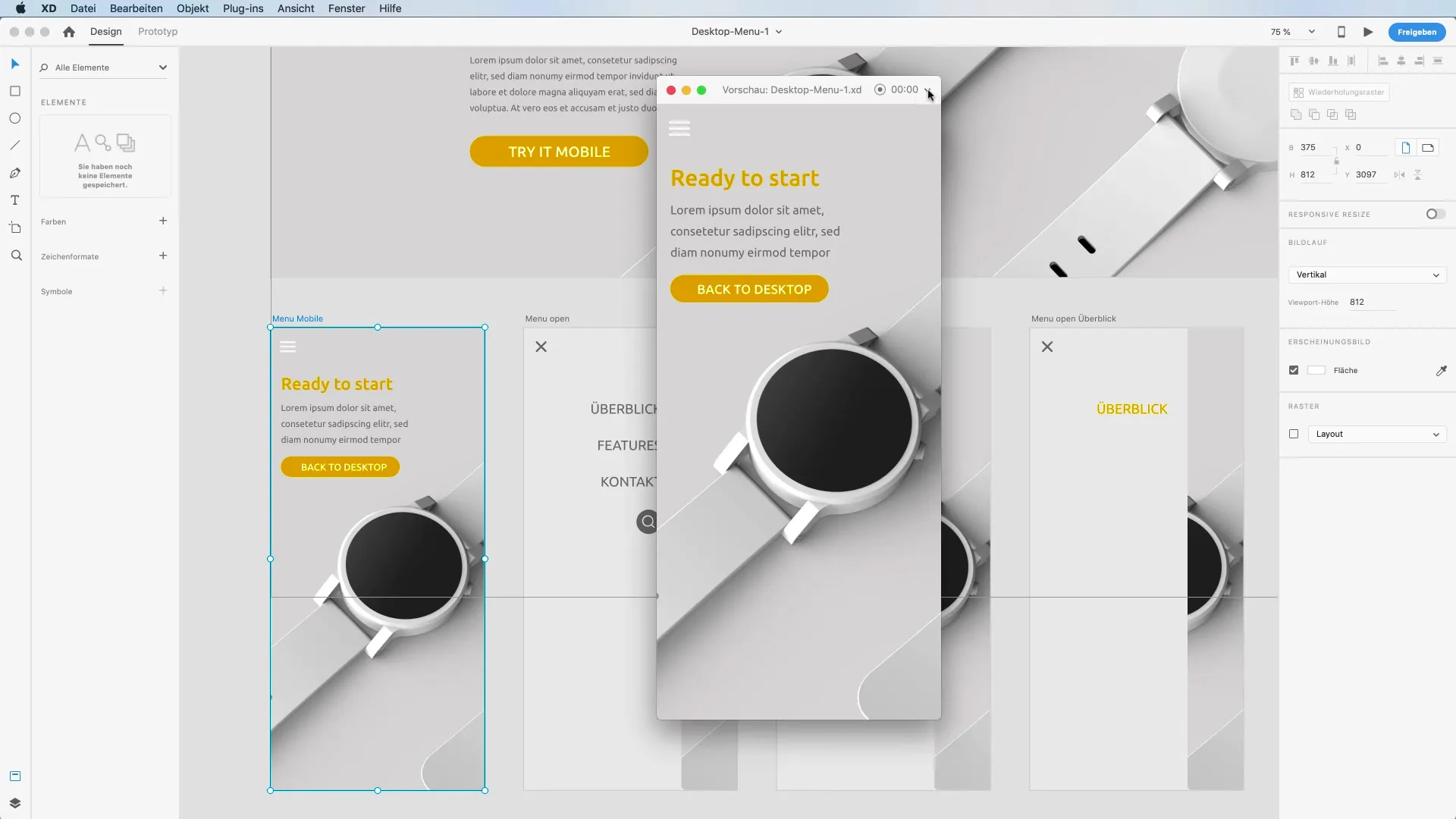
- マイクの有効化。 今、録音のためにマイクを有効にする機会があります。「マイクを有効にする」ボックスにチェックを入れてください。これは、録音中にあなたの声が聞こえるようにするために重要です。
- コメントの録音。 マイクが有効になったら、録音を始めることができます。「Record」ボタンを押してください。デザインをナビゲートしながら、行った変更を詳細に説明し、あなたの考えや貴重なフィードバックを共有してください。
- デザイン変更のプレゼンテーション。 変更を提示する際は、明確で理解しやすい言葉を使ってください。通常、表示される変更はクライアントにとって特に重要です。例えば、「ここに前回議論した変更があります。」と言うことができます。
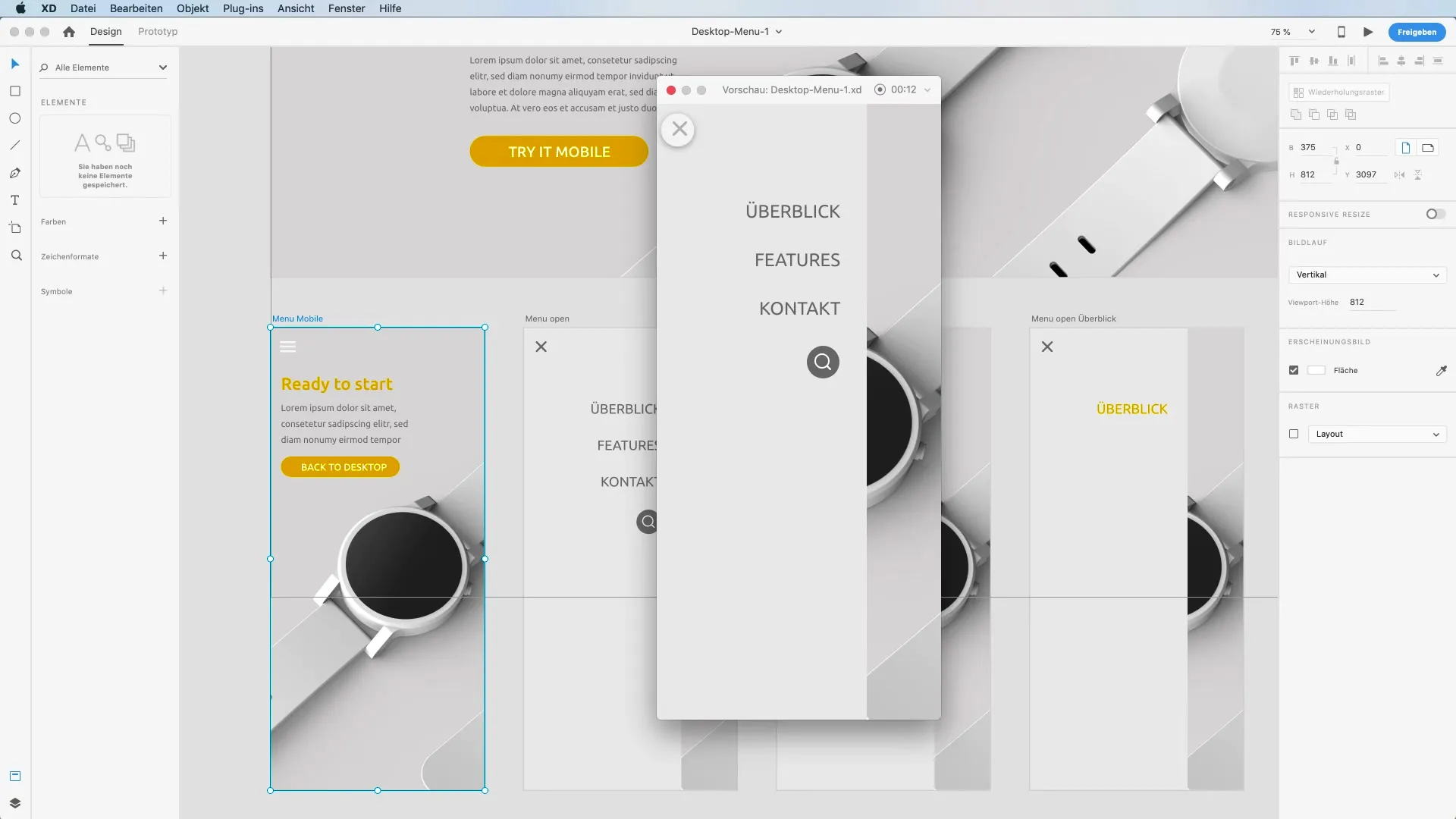
- 録音の保存。 必要な説明を行った後、録音を終了することができます。システムはあなたのコメントのMP4ファイルを生成します。これを使えば、今後簡単にクライアントに転送できます。
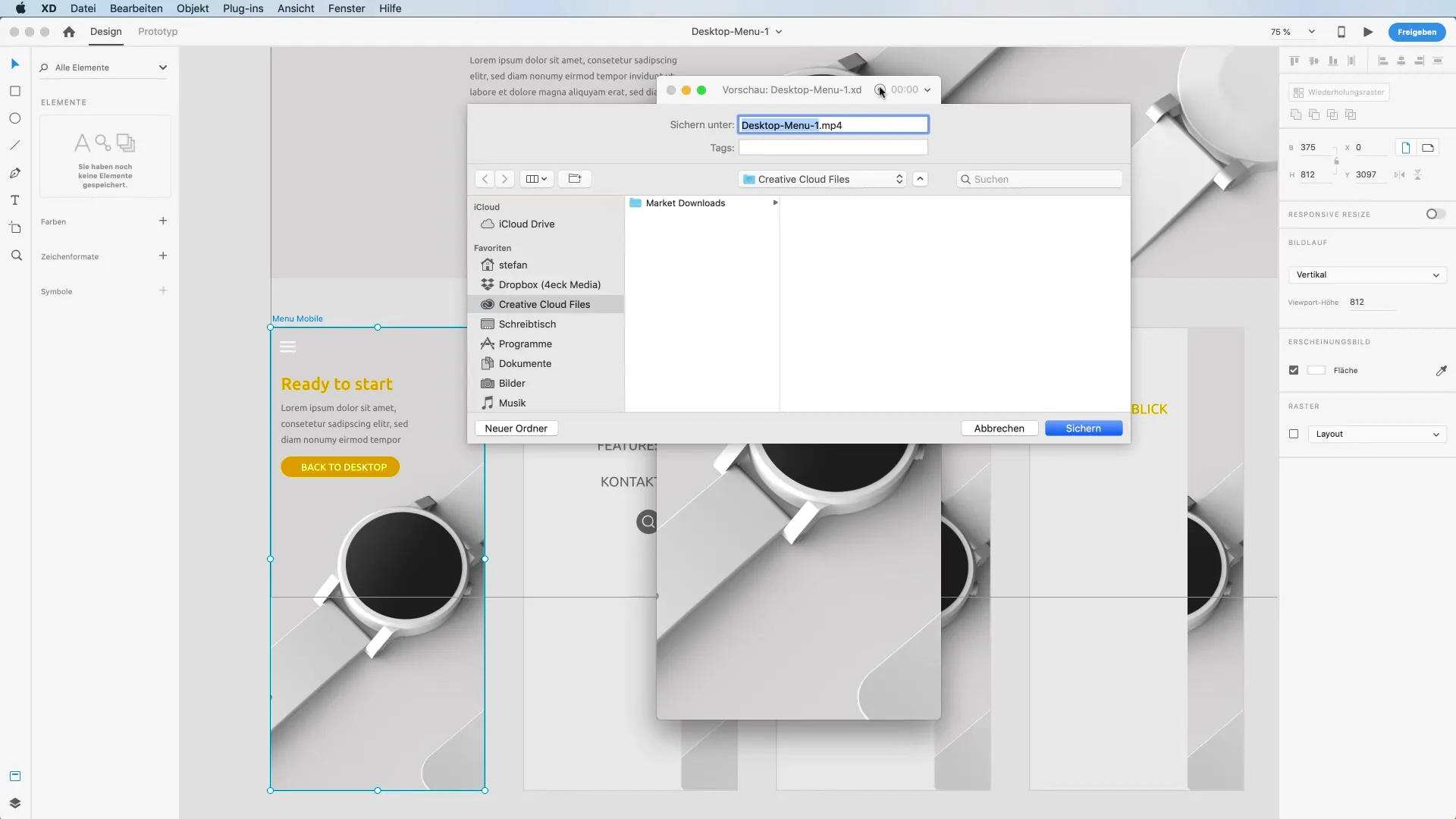
- オーディオコメントの送信。 これで作成したMP4ファイルをプロトタイプリンクを介してクライアントやチームに簡単に送信できます。これはフィードバックを得るか、全員が同じ状態にいることを確認するための非常に実用的な方法です。
要約 – Adobe XDのプレビューのオーディオコメント
このチュートリアルでは、Adobe XDのオーディオコメント機能を使用して、デザインをインタラクティブにプレゼンテーションする方法を学びました。この機能は、特にリモートチームにおいてプロジェクトの進捗状況を理解しやすく示すのに理想的です。
よくある質問
Adobe XDでオーディオコメントを有効にするにはどうすればよいですか?プレビューで「マイクを有効にする」をクリックすることでオーディオコメントを有効にできます。
録音されたファイルのフォーマットは何ですか?ファイルはMP4形式で保存され、送信が簡単です。
チームにオーディオコメントを送信するにはどうすればよいですか?MP4ファイルは、プロトタイプリンクを介してメールでチームに簡単に送信できます。
オーディオコメントはどのような用途に適していますか?オーディオコメントは分散チームでのコラボレーションに理想的で、デザイン変更について明確な説明を提供します。


